win7换win10系统一直经常断网怎么解决
我们在使用安装了win10操作系统电脑的时候,有的小伙伴们因为win7的更新全面终止了,想要尽快将操作系统换成最新的win10系统,于是制作了安装盘安装完毕之后发现win7换成了win10系统之后就一直经常断网。对于这个问题小编觉得可能是因为系统网卡驱动的问题。具体解决步骤
就来看下小编是怎么做的吧~

win7换win10系统一直经常断网怎么解决
1.先看看电脑或者笔记本是否把无线网络或者WiFi功能关闭了,
一种是系统或者软件带有的无线网络和WiFi的开关设置,
另一种是电脑或者笔记本自身的硬件开关,
解决方法:重新开启这类开关;

2. 再确认无线网络是否需要输入密码以及密码是否正确,
如果不知道无线网络的密码或者密码输入错误,则无法连接到无线;
3.查看设备管理器中,有没有无线网卡设备,
如果没有或者上面有黄色问号,就是无线网卡驱动问题,
可能网卡驱动丢失或损坏,如果驱动,丢失,“本地连接”图标也会会消失。

解决方法:上官网或者用自带的驱动盘重装驱动,再或者安装运行驱动精灵进行网卡驱动的更新和重装;
4. 尝试右键单击系统托盘的“网络连接”选择“解决问题”进行快速修复;
5.也可以尝试重新安装一次操作系统:
win10操作系统下载地址:
>>>台式机雨林木风win10 64位系统下载<<<
>>>台式机雨林木风win10 32位系统下载<<<
>>>笔记本雨林木风win10 64位系统下载<<<
>>>笔记本雨林木风win10 32位系统下载<<<
5.按Win+X,选择“命令提示符(管理员)”,
注意这个不要选择到上面的那个“命令提示符”,不然你在输入命令后,
可能会收到“请求的操作需要提升”的提示。
在弹出的CMD窗口中输入“netsh winsock reset”(注意,不带双引号),

然后回车;回车后,你将收到“成功重置 Winsock 目录,
你必须重新启动计算机才能完成重置”的提示。
这时重新启动你的计算机,看看是否网络即可恢复正常;
6. 尝试用电脑第三方软件的网络修复功能尝试修复网络;
7. 拔掉modem(猫)和路由器的电源,等待十分钟,再插上电源,

等到modem和路由器正常运行后,试试能不能上网;
8. 网线或者网线接头接触不良。
解决方法:尝试扭动或者插拔一下,看看是否能连上网;
9. 可能是DNS设置有问题。
解决方法:请下载安装魔方优化大师,
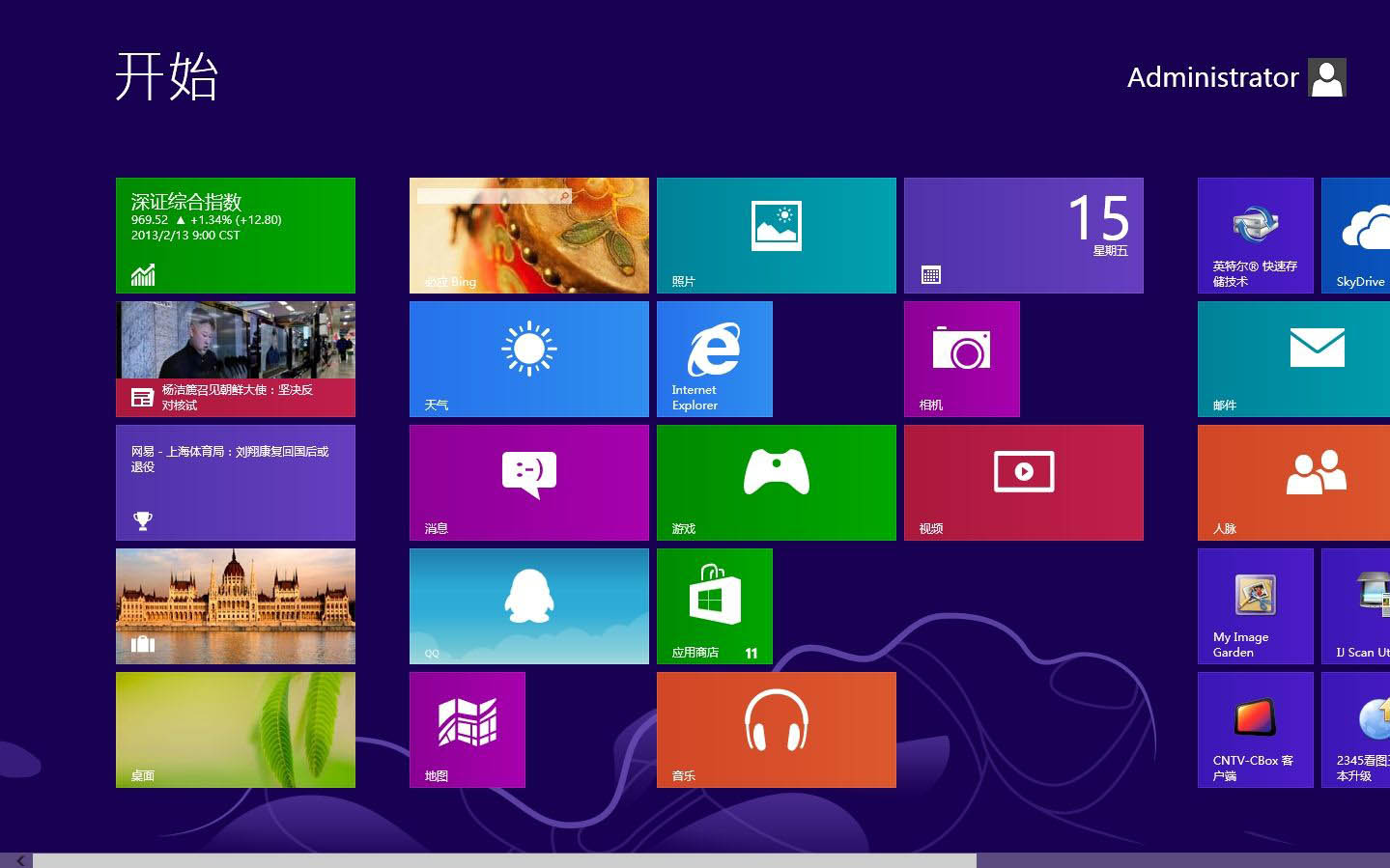
里面有:“DNS助手”通过“DNS助手”,重新优选一下DNS即可。
如果无有DNS服务器,请设置 “114.114.114.114”和“8.8.8.8”为优选DNS服务器;
10.也可能是网络设置了固定ip地址。电脑TCP/IP(v4 或者v6)中设置了具体的IP和DNS,
但这些IP和DNS(v4 或者v6)又和路由器的不一致造成的。
解决方法:如果路由器开启了DHCP,

右键单击系统托盘的“网络连接”选择“打开网络和共享中心”,
双击“更改适配器设置”,右键单击相应设备,选“属性”,
在里面找到TCP/IPv4,点直接用“自动获取”,
如果路由器没有开启DHCP,就要设置与路由器一致的IP 和DNS;
11.也可以尝试把路由器的无线设置中的模式改为802.11n(需要路由器支持此种模式)

不要用混合模式,方法:右键单击“这台电脑”,再点选“属性”,
双击“设备管理器”,点击“网络适配器”,点选“无线网卡”,
再点选“高级”然后在里面更改为802.11n模式“可用”,试试能否联网;
12.如果以上方法均无效,以很可能路由器本身设置有问题,
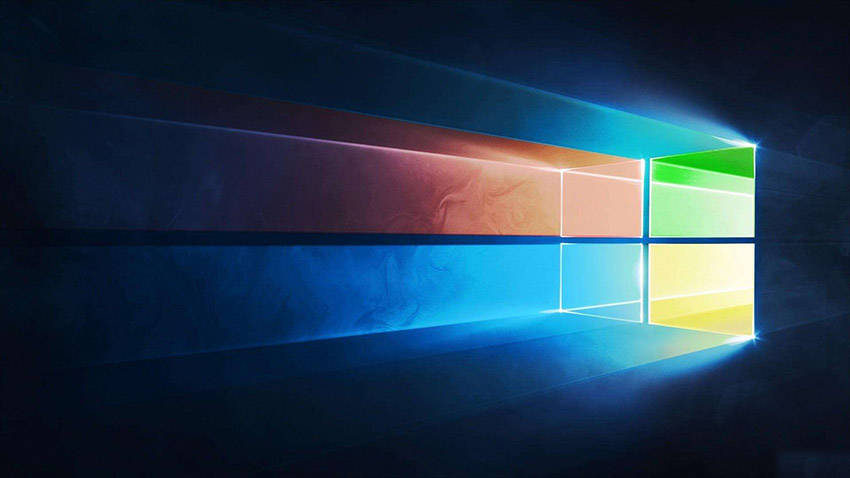
尝试恢复初始设置:在无线路由器开启时,按下RESET键不放,
过5秒后,恢复初始设置后,重新对无线路由器进行设置;(已经后附“路由器设置方法”)
13. 还有可能是你的网络运营商提供的网络有问题,请联系网络运营商;
14. 网卡(包括:有线网卡和无线网卡)损坏,

请更换网卡;(如果不懂,请找网络运营商或者专业人士进行修复或者更换)
15.路由器本身有问题,或者损坏,请换一个路由器试试。
更多win10系统相关信息:
>>>win10系统taskmgr.exe-文件应用程序错误<<<
>>>win10系统怎么调出蓝色选定框<<<
>>>win10系统玩DNF卡顿现象<<<
以上就是小编给各位小伙伴带来的win7换win10系统一直经常断网怎么解决的所有内容,希望你们会喜欢。更多相关教程请收藏电脑系统之家~
最新推荐
-
excel怎么把一列数据拆分成几列 excel一列内容拆分成很多列

excel怎么把一列数据拆分成几列?在使用excel表格软件的过程中,用户可以通过使用excel强大的功能 […]
-
win7已达到计算机的连接数最大值怎么办 win7连接数达到最大值

win7已达到计算机的连接数最大值怎么办?很多还在使用win7系统的用户都遇到过在打开计算机进行连接的时候 […]
-
window10插网线为什么识别不了 win10网线插着却显示无法识别网络

window10插网线为什么识别不了?很多用户在使用win10的过程中,都遇到过明明自己网线插着,但是网络 […]
-
win11每次打开软件都弹出是否允许怎么办 win11每次打开软件都要确认

win11每次打开软件都弹出是否允许怎么办?在win11系统中,微软提高了安全性,在默认的功能中,每次用户 […]
-
win11打开文件安全警告怎么去掉 下载文件跳出文件安全警告

win11打开文件安全警告怎么去掉?很多刚开始使用win11系统的用户发现,在安装后下载文件,都会弹出警告 […]
-
nvidia控制面板拒绝访问怎么办 nvidia控制面板拒绝访问无法应用选定的设置win10

nvidia控制面板拒绝访问怎么办?在使用独显的过程中,用户可以通过显卡的的程序来进行图形的调整,比如英伟 […]
热门文章
excel怎么把一列数据拆分成几列 excel一列内容拆分成很多列
2win7已达到计算机的连接数最大值怎么办 win7连接数达到最大值
3window10插网线为什么识别不了 win10网线插着却显示无法识别网络
4win11每次打开软件都弹出是否允许怎么办 win11每次打开软件都要确认
5win11打开文件安全警告怎么去掉 下载文件跳出文件安全警告
6nvidia控制面板拒绝访问怎么办 nvidia控制面板拒绝访问无法应用选定的设置win10
7win11c盘拒绝访问怎么恢复权限 win11双击C盘提示拒绝访问
8罗技驱动设置开机启动教程分享
9win7设置电脑还原点怎么设置 win7设置系统还原点
10win10硬盘拒绝访问怎么解决 win10磁盘拒绝访问
随机推荐
专题工具排名 更多+





 闽公网安备 35052402000376号
闽公网安备 35052402000376号